Mit Updates verbessert nicht nur Microsoft seine Produkte. Das wollen alle Hersteller mit Updates erreichen. Doch beim aktuellen Microsoft-Windows-10-Update kann es zu Problemen mit Chrome kommen.
Wir zeigen euch, welche Probleme es beim April-Update gibt und wie ihr dieses aktuelle Windows-10-Update verhindern könnt.
Microsoft-Windows-10-Update kommt am 8. Mai
Am 8. Mai ist es offiziell soweit, dann wird das Microsoft-Windows-10-Update ausgerollt. Über die neuen Funktionen des Windows-10-April-Update haben wir bereits berichtet. Doch obwohl das Update eigentlich erst am 8. Mai ausgerollt wird, gibt es bereits jetzt zahlreiche Nutzer, die das Funktionsupdate 1803 für ihr Betriebssystem schon erhalten haben.
Wie bei jedem Update kommt es auch dieses Mal zu Problemen. Nicht nur der Google-Browser Chrome friert nach dem Microsoft-Windows-Update ein, auch der Bereitschaftsstatus von Cortana funktioniert nicht mehr einwandfrei. Microsoft vermutet, dass der Grafiktreiber zusammen mit der Hardware-Beschleunigung Probleme macht.
Ein Neustart mit der Tastenkombination Windows + Strg + Shift + B kann eventuell helfen. Tablet-Nutzer sollen innerhalb von zwei Sekunden drei Mal gleichzeitig beide Lautstärke-Tasten drücken; bei Laptops hilft es laut Microsoft, wenn ihr das Display einfach runter- und wieder hochklappt. Ob es funktioniert, müsst ihr selbst testen.
Mit der Aktualisierung am 8. Mai soll der Fehler aber behoben werden. Wer auf nervige Fehler durch ein Update verzichten möchte, kann das Windows-10-Update verhindern, verzögern oder ein wenig nach hinten schieben.

Wer das Windows-Update verhindert, verhindert dadurch Update-Fehler, riskiert aber Sicherheitslücken. Foto: Pixabay
Microsoft-Windows-Update verhindern
Aber wie könnt ihr das Microsoft-Windows-Update verhindern? Denn eigentlich gibt es einen Automatismus, der die Updates von alleine installiert. Dass es dabei immer wieder zu Fehlern kommt, haben wir unter anderem in unseren Blogbeiträgen Windows 10 Patch und Windows 10 Threshold 2 berichtet. Für ein sauberes Update empfehlen wir deshalb, einen PC-SPEZIALIST vor Ort aufzusuchen und dort das Windows-10-Update aufzuspielen zu lassen.
Aber es gibt auch eine Möglichkeit, wie ihr das Windows-10-Update verhindern könnt. Aber Vorsicht: Wer Updates auf die lange Bank schiebt oder ganz drauf verzichtet, läuft Gefahr, sich schnell mit Viren, Trojanern usw. zu infizieren, da sich der Rechner ohne Update nicht auf dem neuesten Sicherheitsstand befindet. Ein Aussetzen des Microsoft-Windows-10-Update sollte also gut überlegt sein. Den Schaden habt im Ernstfall ihr.
Microsoft-Windows-10-Update aussetzen
Wenn ihr über Admin-Rechte verfügt, könnt ihr über die erweiterten Optionen im Windows-Update-Hauptfenster das Microsoft-Windows-10-Update aussetzen und somit verschieben. Installiert ihr das Update später, bekommt ihr gleich eins ohne den Chrome-Fehler. Hier könnt ihr auch Updates für andere Microsoft-Produkte sperren, wie etwa Office.
Aber es gibt noch eine weitere Möglichkeit, das Microsoft-Windows-Update zu verhindern. Dafür darf die Option „Updates selbst über getaktete Datenverbindungen automatisch herunterladen“ nicht ausgewählt sein. Hintergrund: Bei nutzungsabhängigen Internettarifen sind Updates eine Qual. Deshalb bietet Microsoft die Möglichkeit, die Internetverbindung als „getaktet“ einzurichten. Dann weiß das System, dass ihr entweder für ein bestimmtes Datenvolumen zahlen müsst oder eure Online-Zeit begrenzt ist. Ist das der Fall, gibt sich ein Microsoft-Update genügsamer und spart sich große Funktionsupdates. Vonnöten ist dafür allerdings eine WLAN-Verbindung. Klickt in den Einstellungen unter „Netzwerk und Internet“ / „Status“ auf „Verbindungseigenschaften ändern“. Anschließend setzt ihr ein Häkchen bei „Als getaktete Verbindung festlegen“.
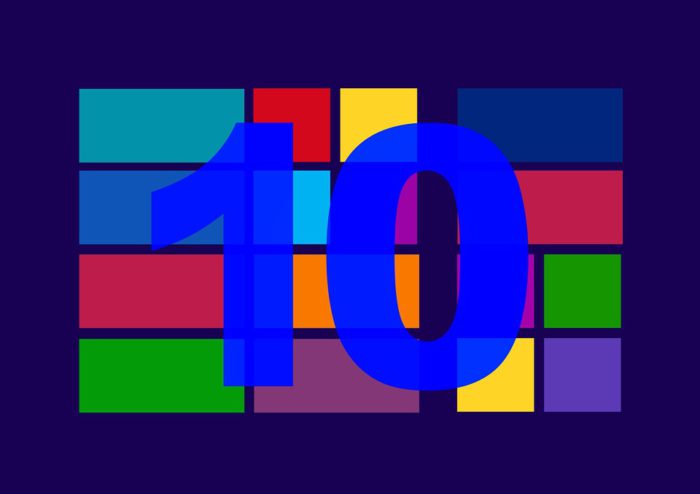
Ab morgen wird das Windows-10-April-Update ausgerollt. Foto: Pixabay
Windows-10-April-Update verhindern
Mit den nötigen Systemrechten ausgestattet, könnt ihr das Windows-10-April-Update verhindern, indem ihr dem Windows-Update-Dienst beim Booten des Rechners den Start verweigert. Dafür müsst ihr in die Computerverwaltung, die ihr mit einem Rechtsklick auf den Startknopf und der entsprechenden Auswahl öffnet. Wählt links den Punkt „Dienste“ aus und scrollt im Hauptfenster zum Eintrag „Windows Update“. Klickt doppelt auf den Eintrag und wählt als Starttyp „deaktiviert“. Durch einen Neustart erhaltet ihr Ruhe vor nervigen Updates.
Aber auch hier sei gewarnt: Updates schützen euch auch vor Gefahren. Sie schließen Sicherheitslücken und sind damit notwendig. Auf Dauer solltet ihr nicht darauf verzichten, indem ihr durch das Verändern der Einstellungen die Updates blockiert.
Microsoft-Update mit Fehlercode
Gerade beim aktuellen Microsoft-Update kann es vorkommen, dass während der Installation ein Fehlercode erscheint. Das ist zwar ärgerlich, aber ihr könnt das Microsoft-Windows-10-Update auf verschiedene Arten installieren und so den Fehlercode umgehen. Das ist auch gut so, denn das reguläre Microsoft-Update lässt sich vom Anzeigen des Fehlercodes nicht abbringen.
Zum Glück gibt es Alternativen zum automatisierten Windows-10-April-Update. So könnt ihr das Microsoft-Windows-10-Update auch direkt aus dem Media Creation Tool installieren. Nach dem Download des Tools erstellt ihr allerdings kein Boot-Medium, sondern startet das Update mit der entsprechenden Auswahl. Aber denkt unbedingt daran, eure wichtigsten Daten vorher zu sichern.
Wer sich das manuelle Update nicht zutraut, dem bleibt nichts anderes übrig, als auf die Update-Routine zu warten und zu hoffen, dass das April-Update fehlerfrei auf dem eigenen Rechner installiert wird. Alternativ könnt ihr natürlich immer zu PC-SPEZIALIST vor Ort kommen. Beispielsweise, wenn ihr ein Upgrade auf Windows 10 wünscht oder Hilfe beim Backup benötigt. Unsere Techniker helfen euch freundlich und kompetent weiter.
Bei mir hat das Windows 10 Update alles gelöscht – Dateien, Programme… ales bis auf den Papierkorb. An- und Ausmachen geht nur per Knopf. Wie stelle ich es wieder her?
Hallo Angelina,
aus der Ferne ist das Identifizieren des tatsächlichen Fehlers natürlich schwierig. In dem Fall ist es sinnvoll, wenn du dein Gerät zum Fachmann bringst, der genau prüfen kann, wie sich das Problem am einfachsten lösen lässt. Solltest du vor dem Update keine Datensicherung durchgeführt haben, kann der Fachmann dir auch bei der Datenrettung helfen.
Viele Grüße,
dein PC-SPEZIALIST Team